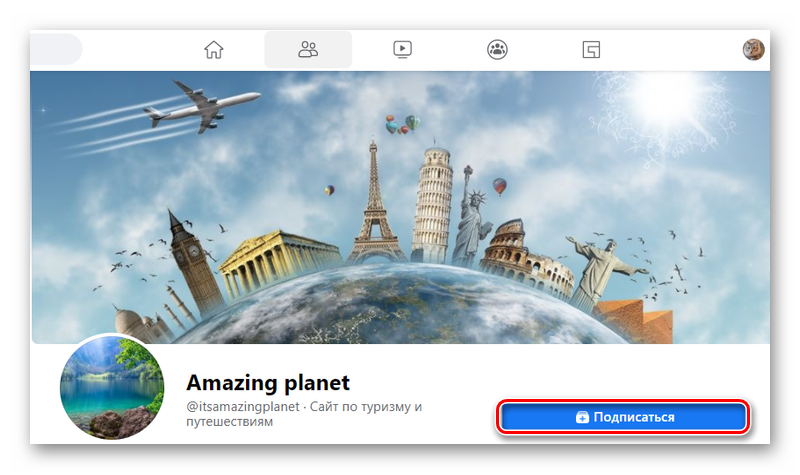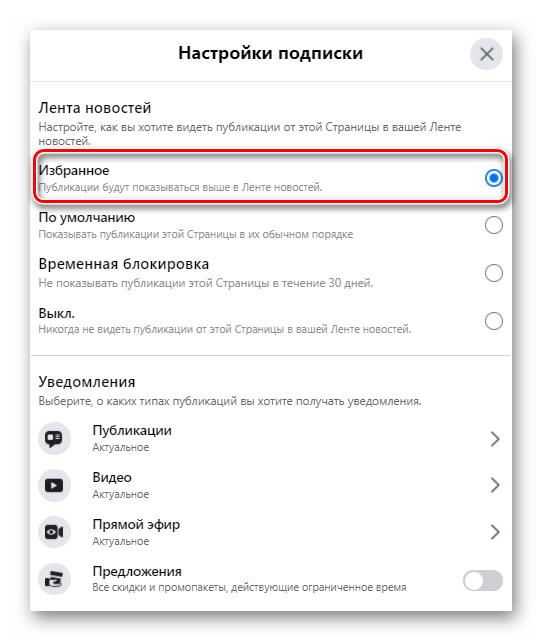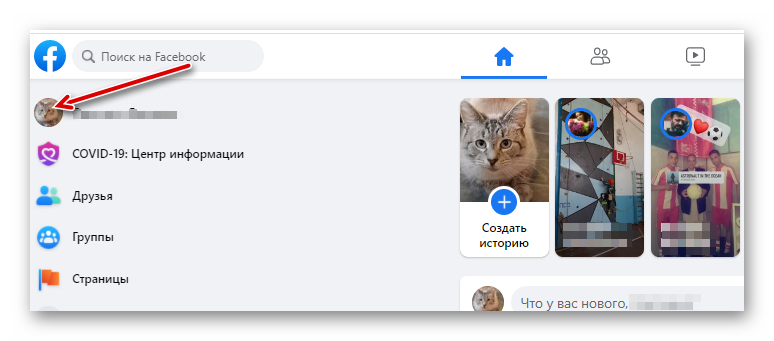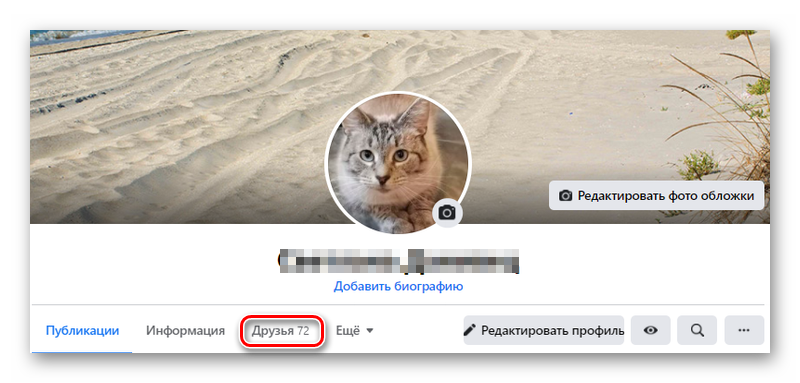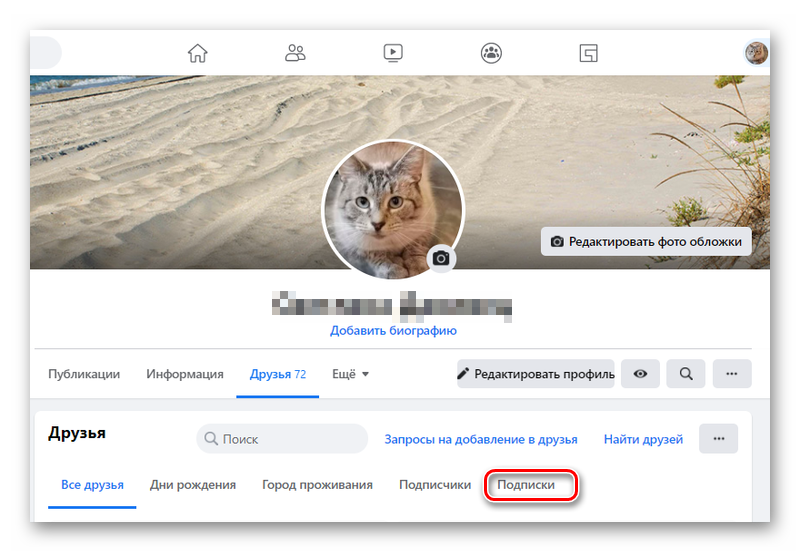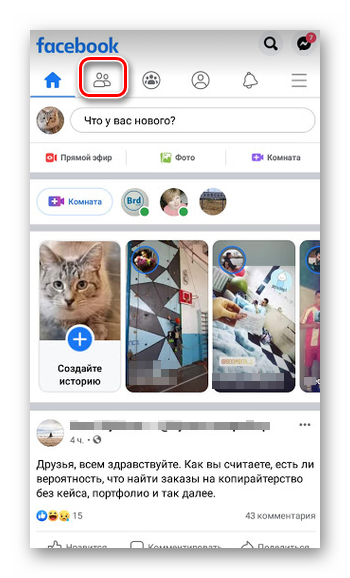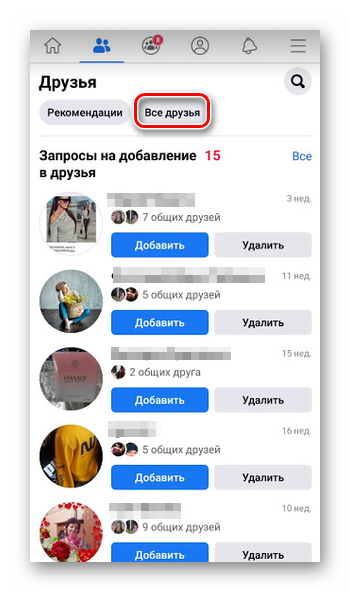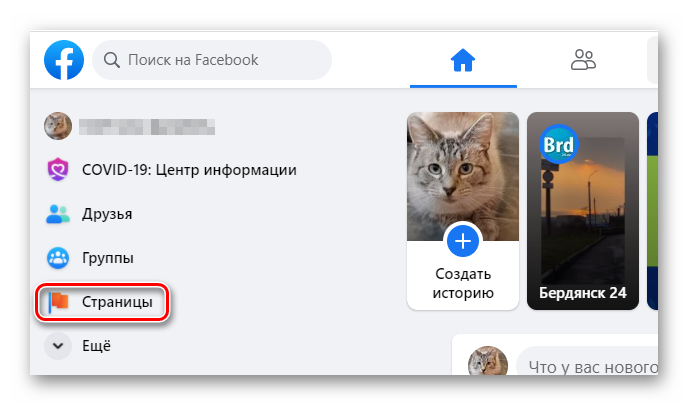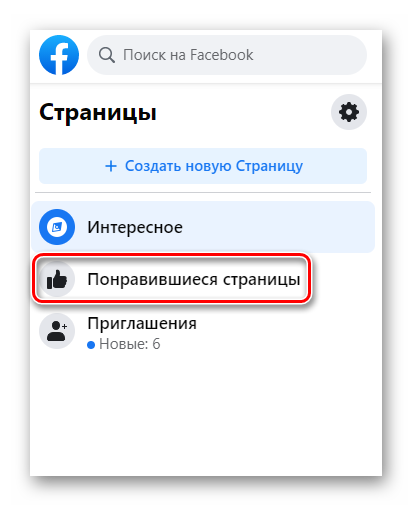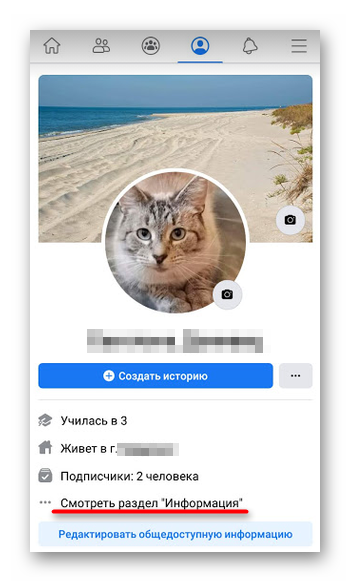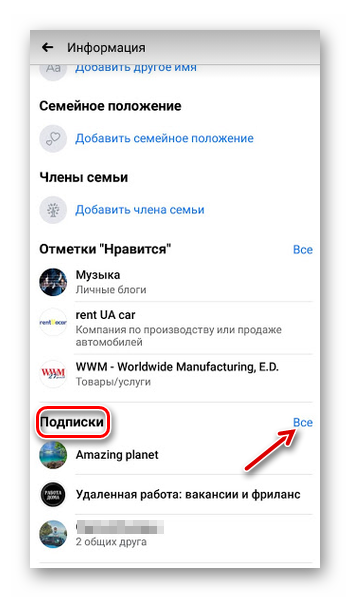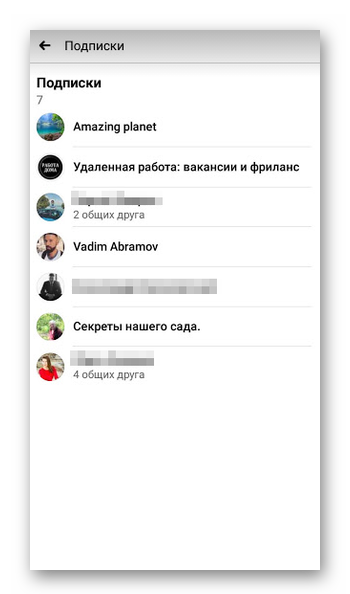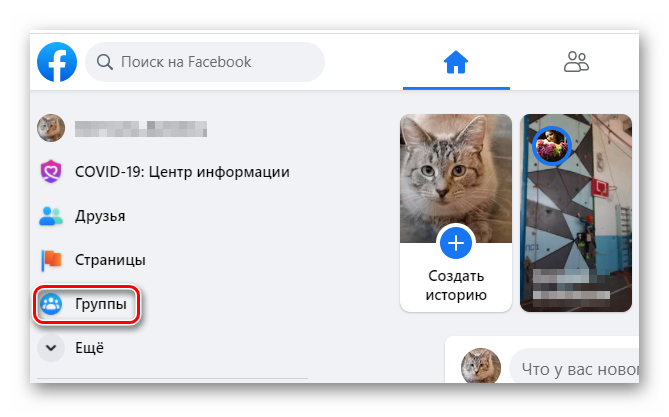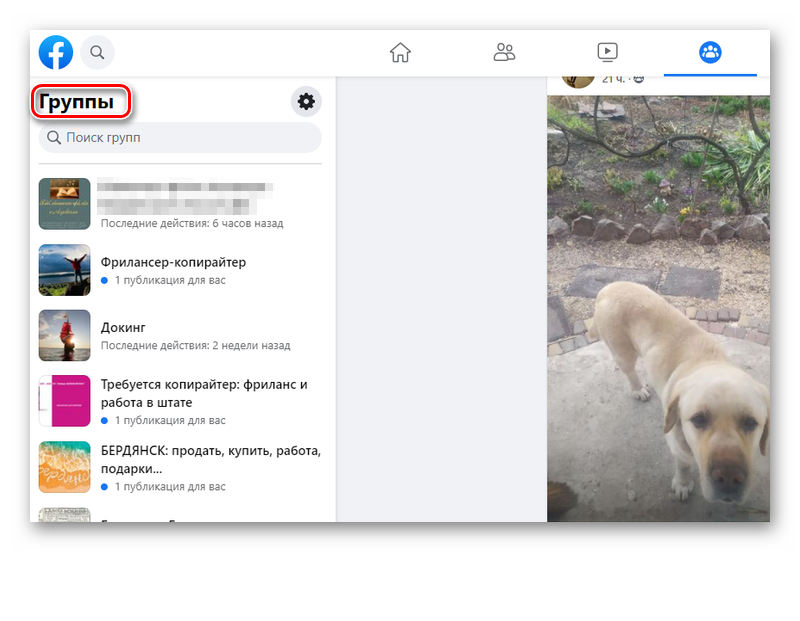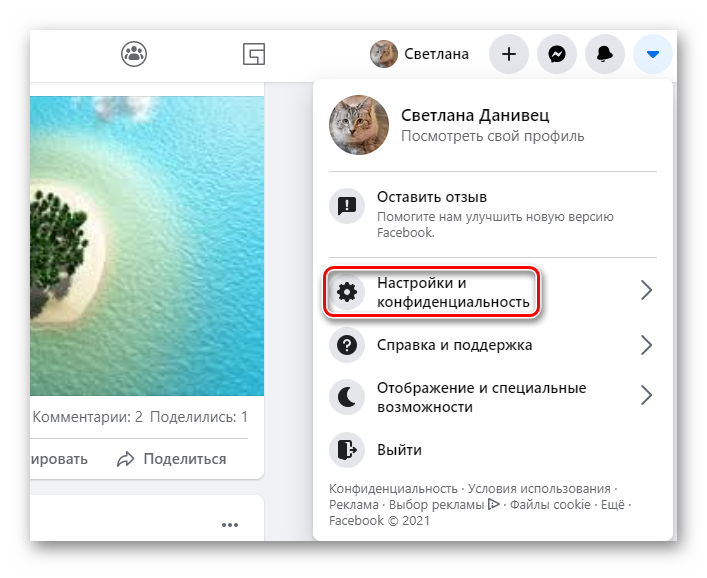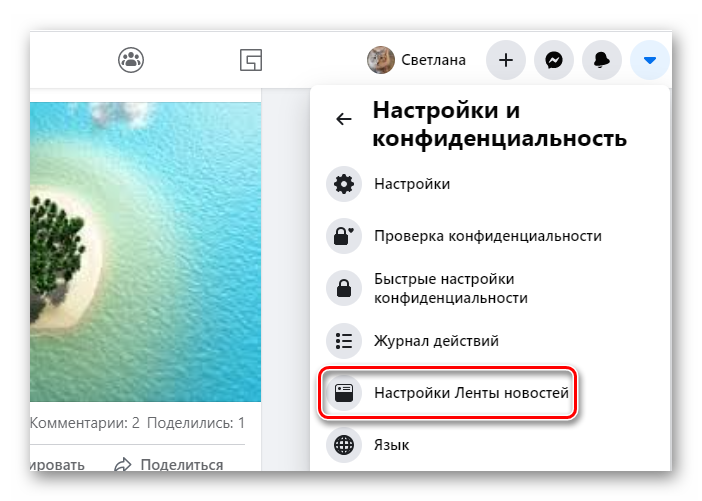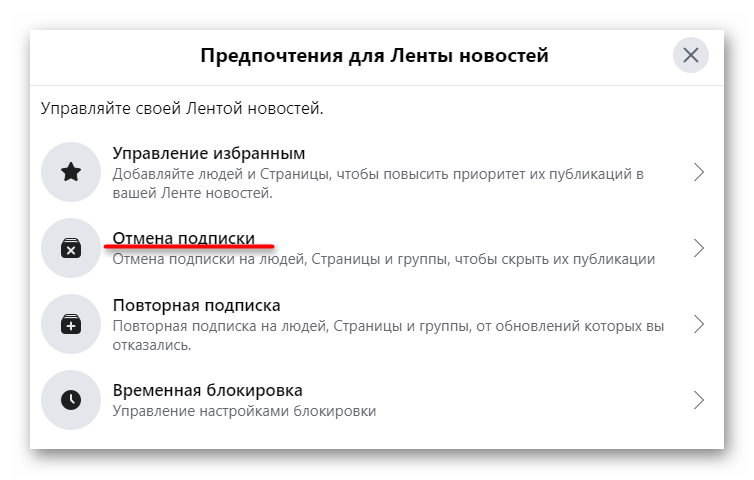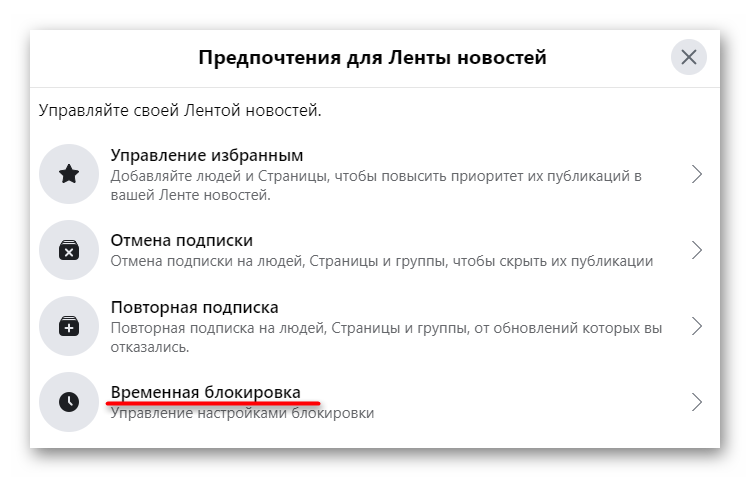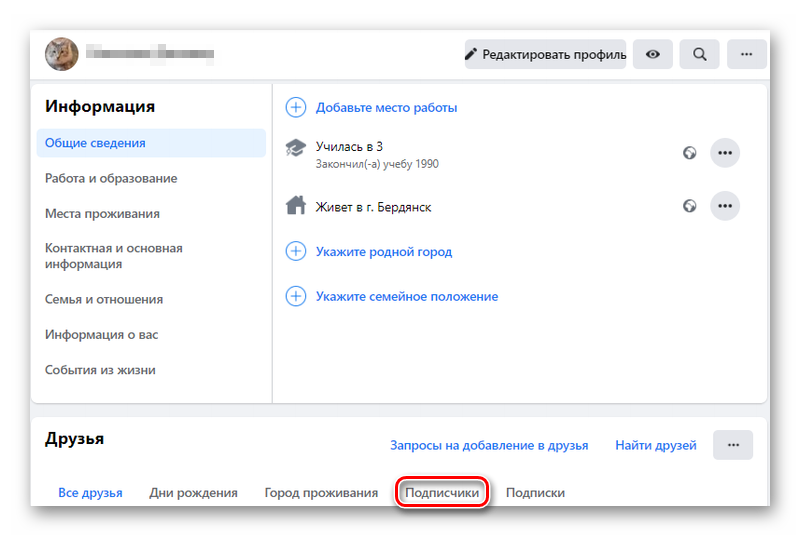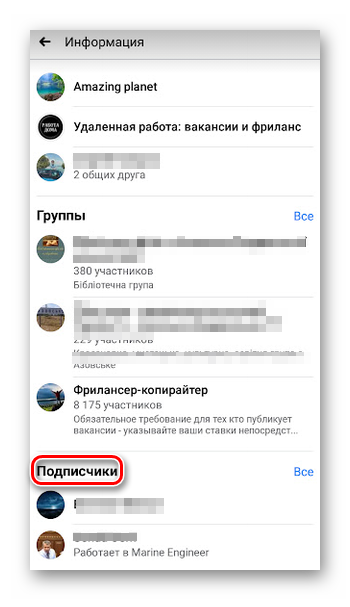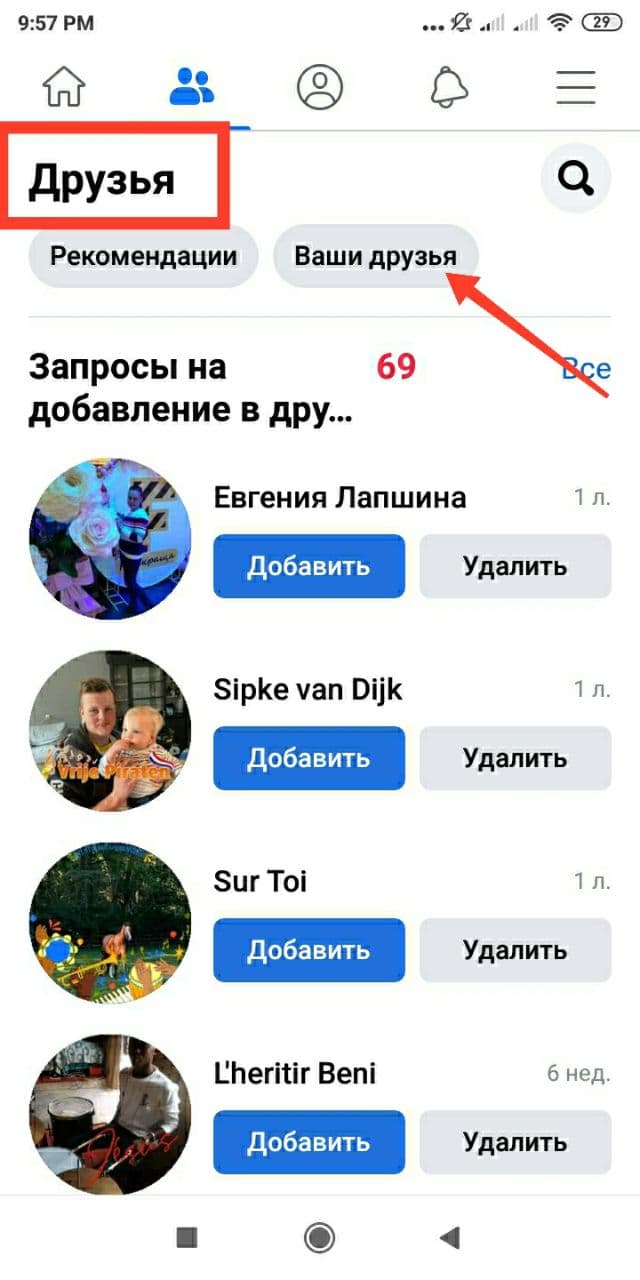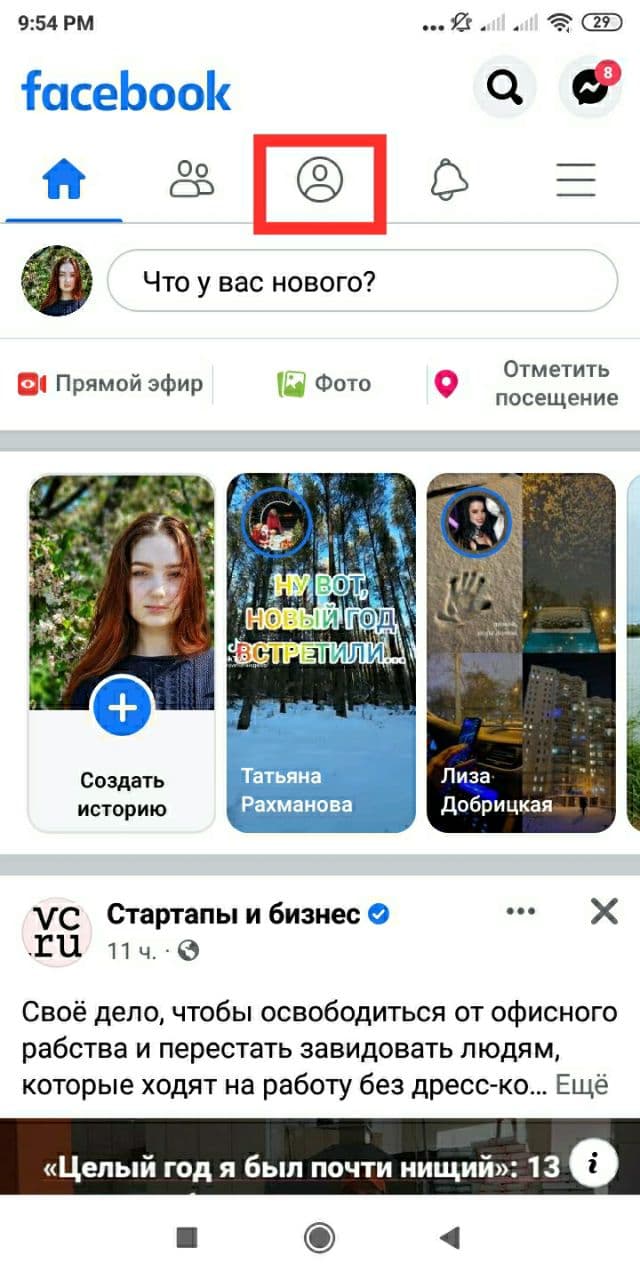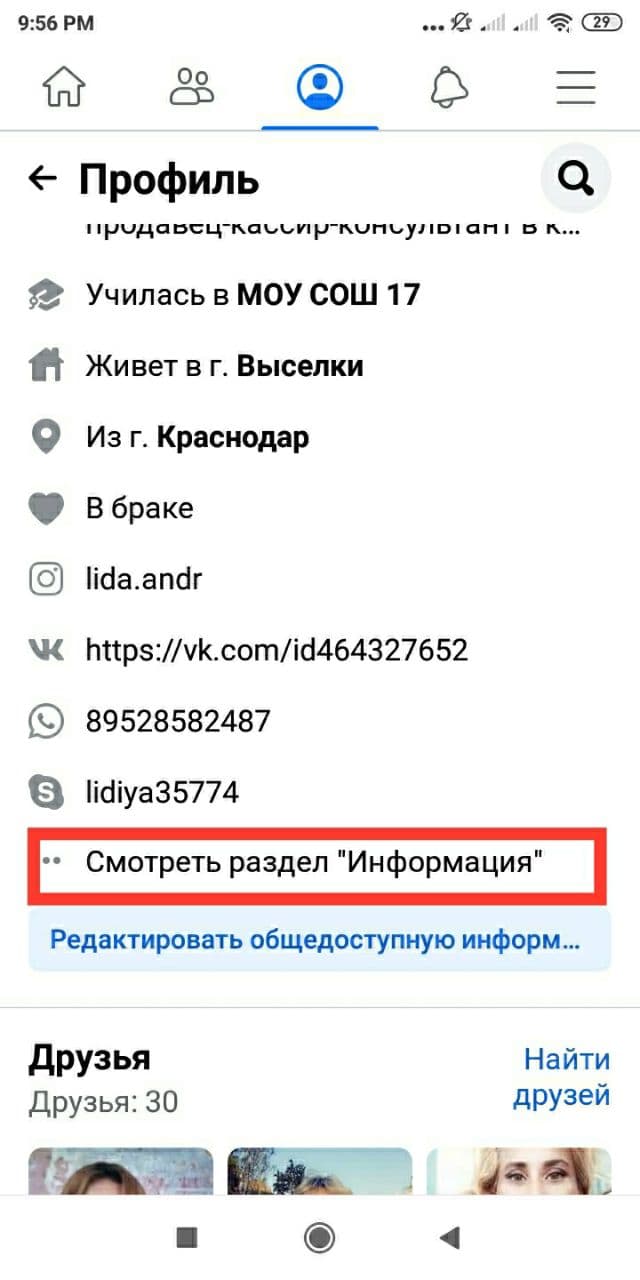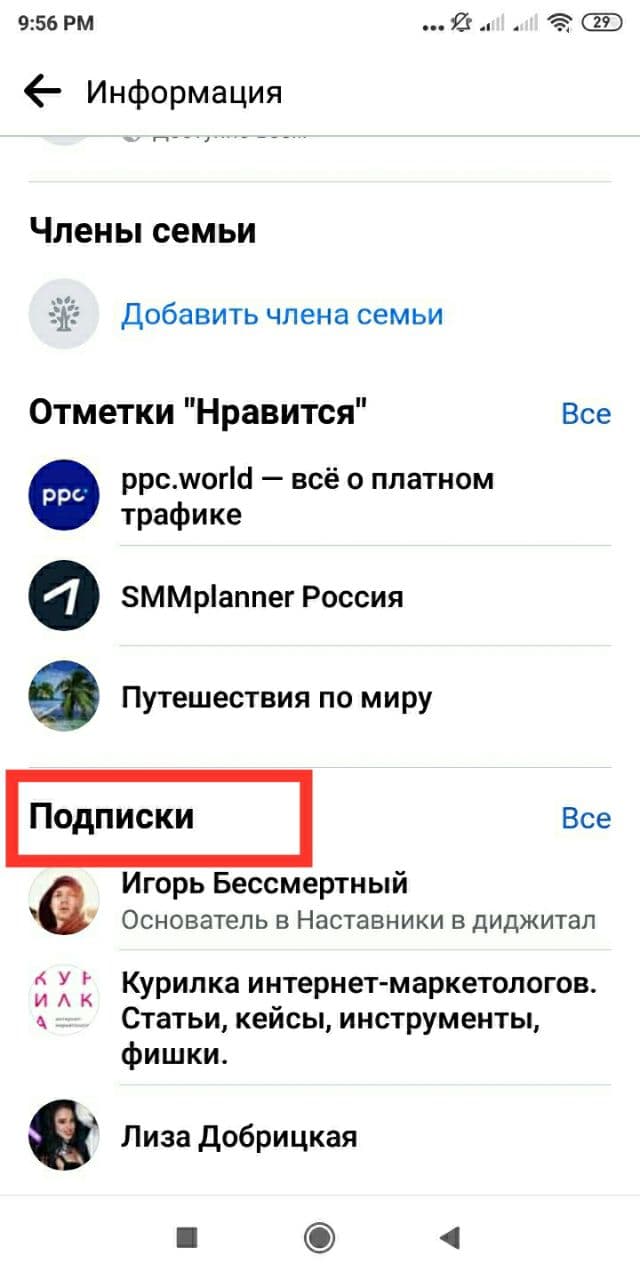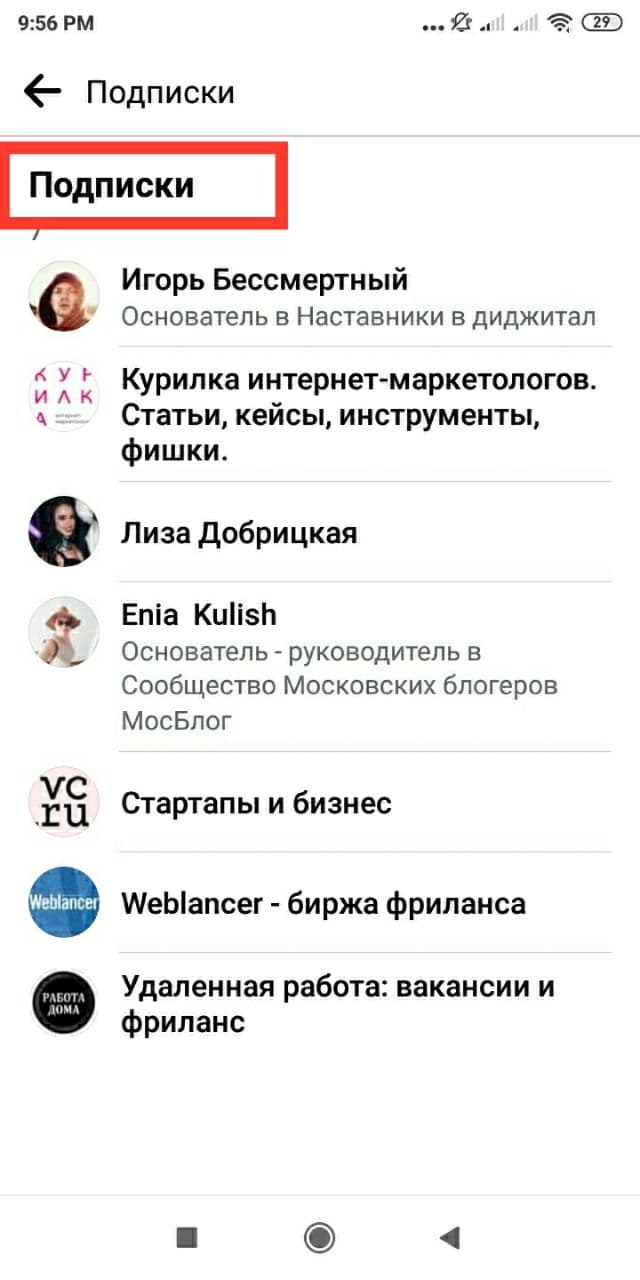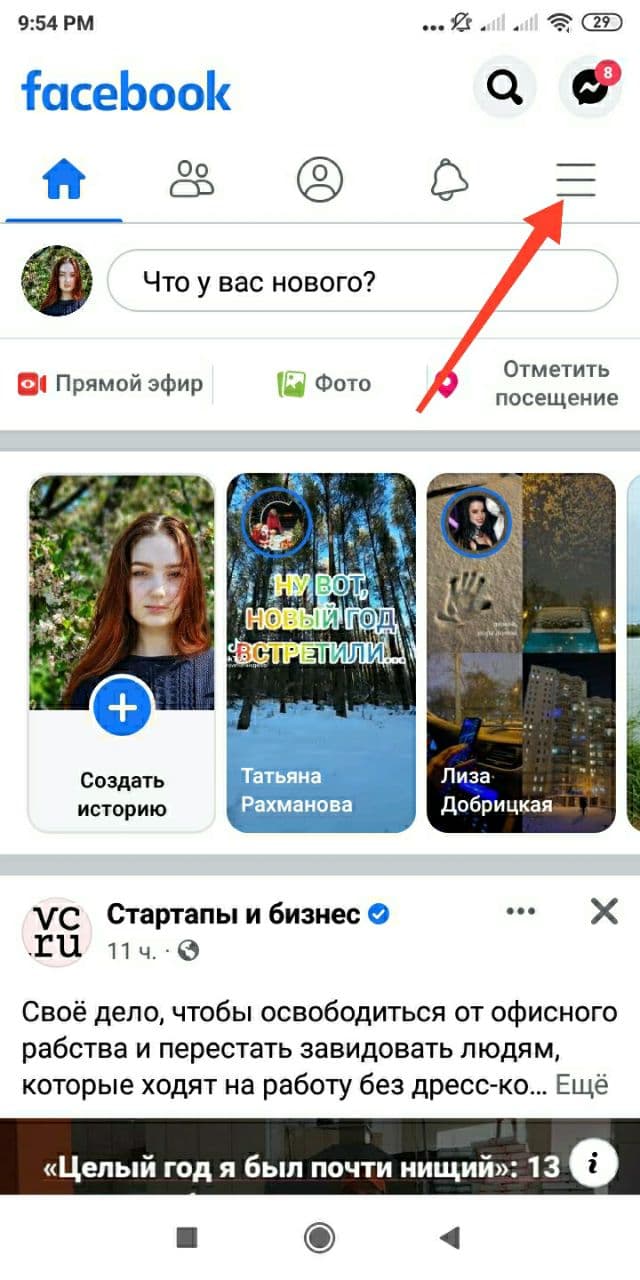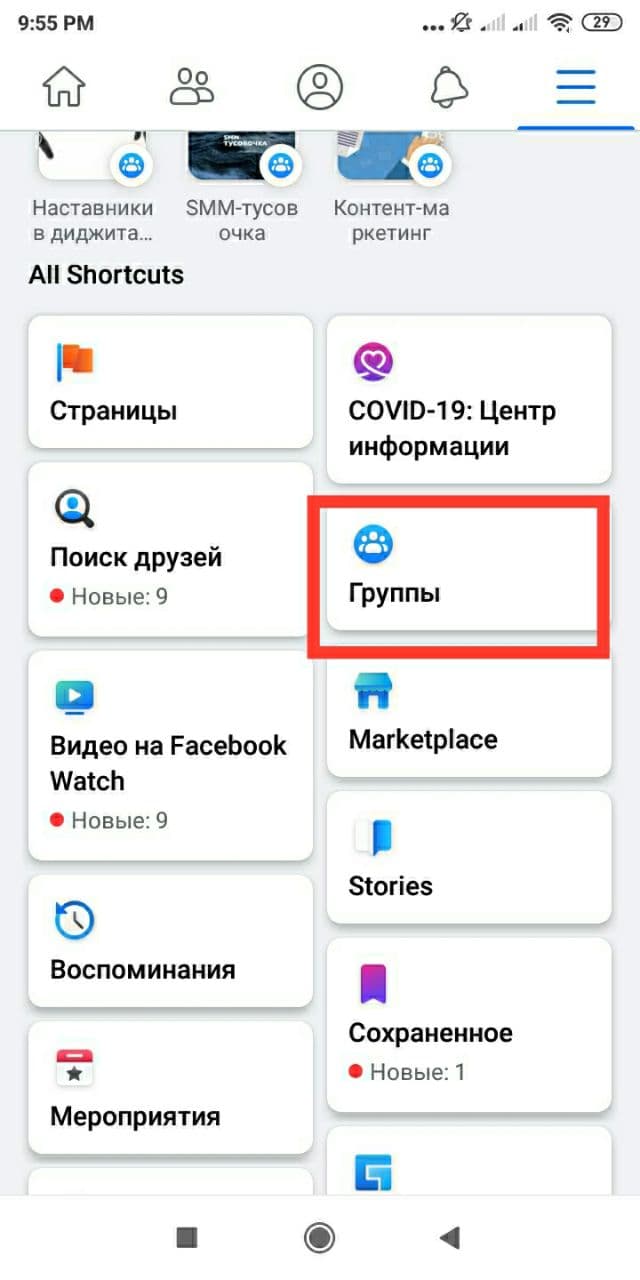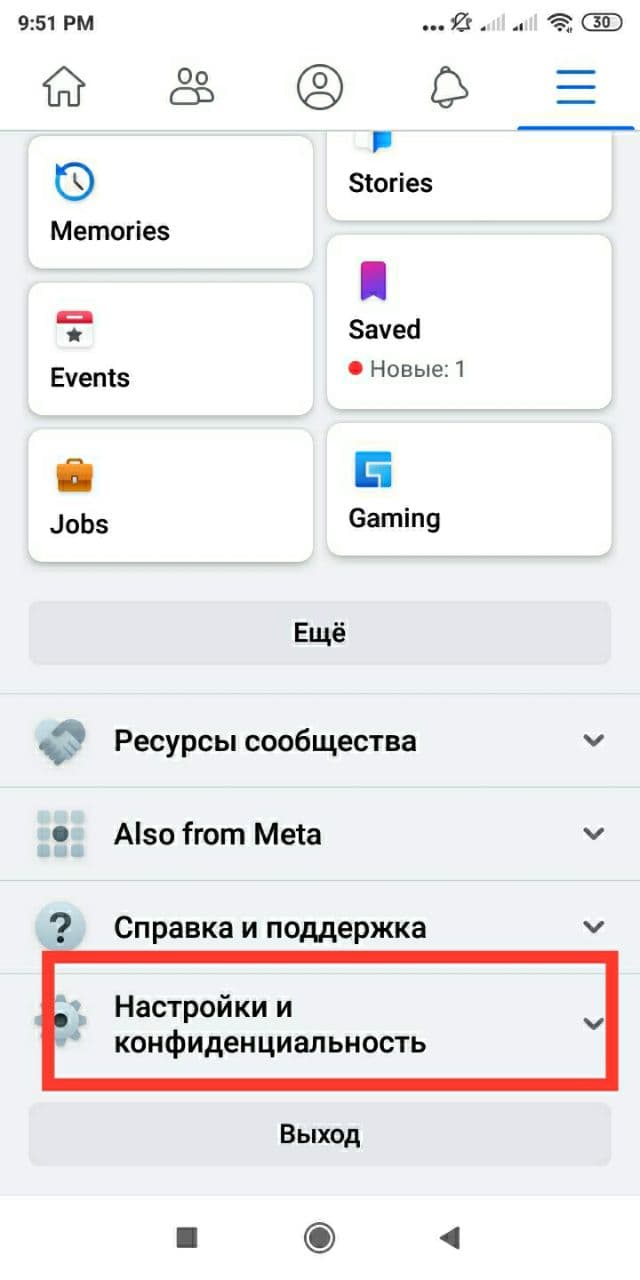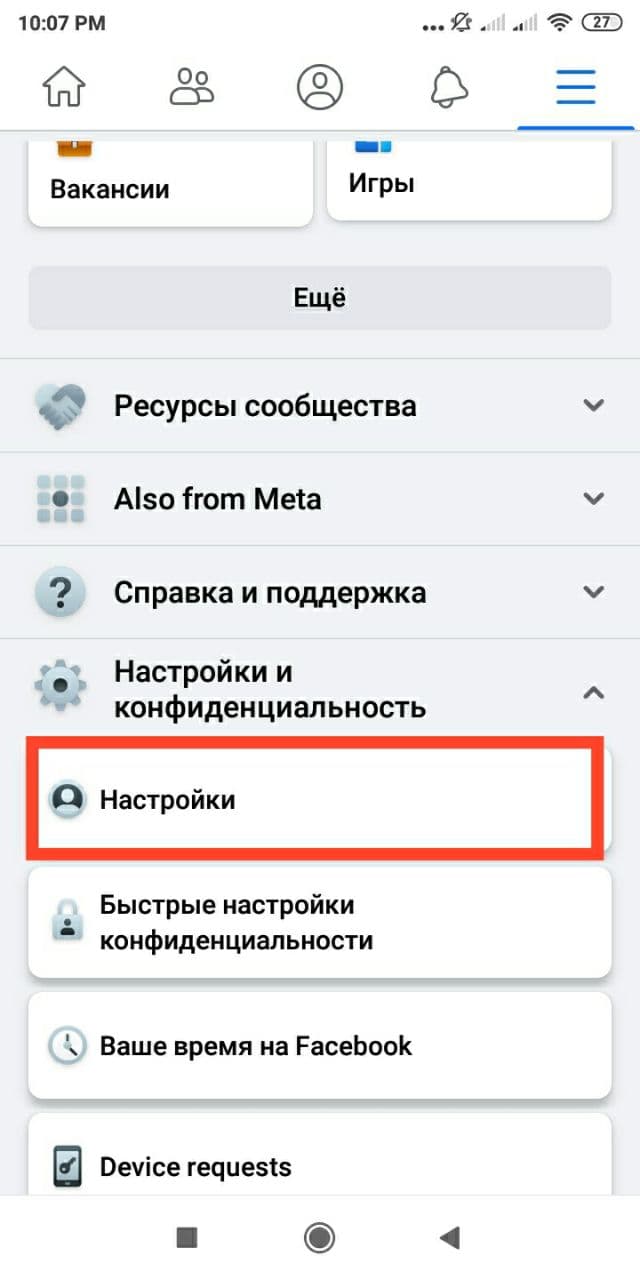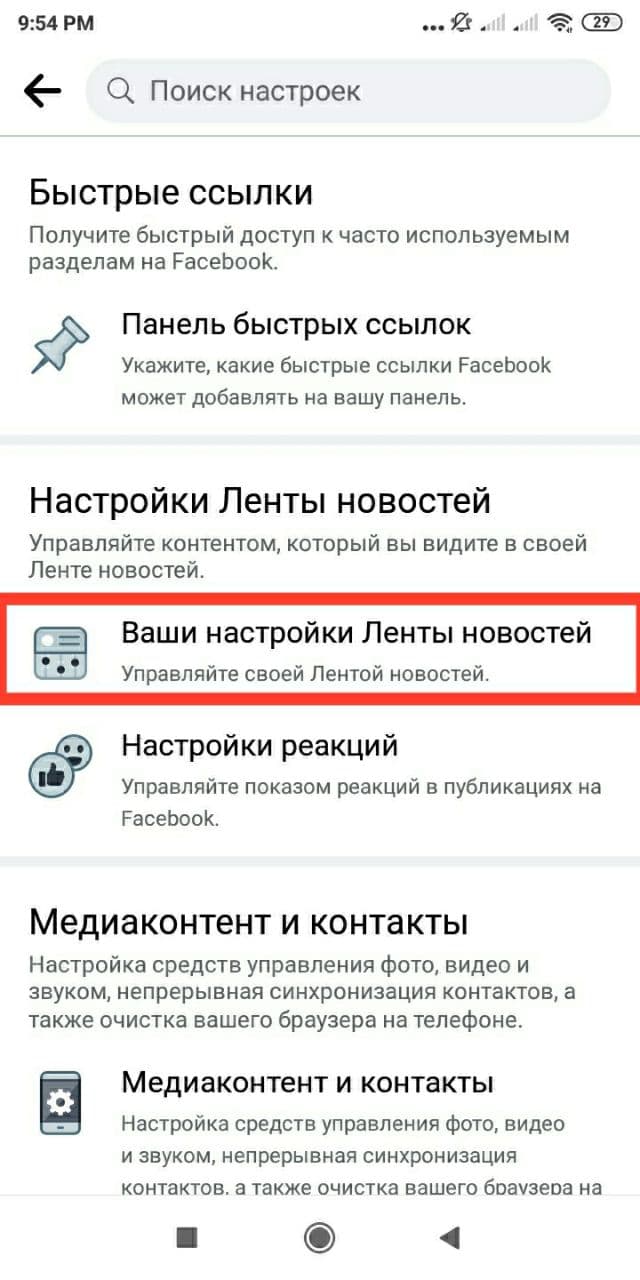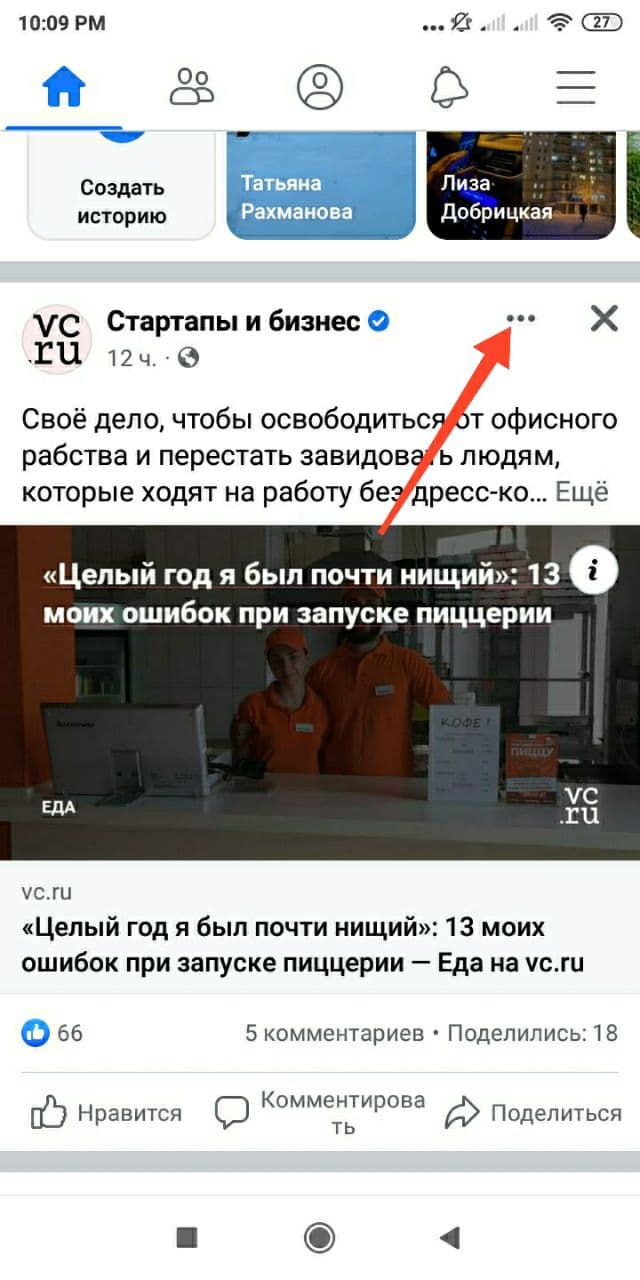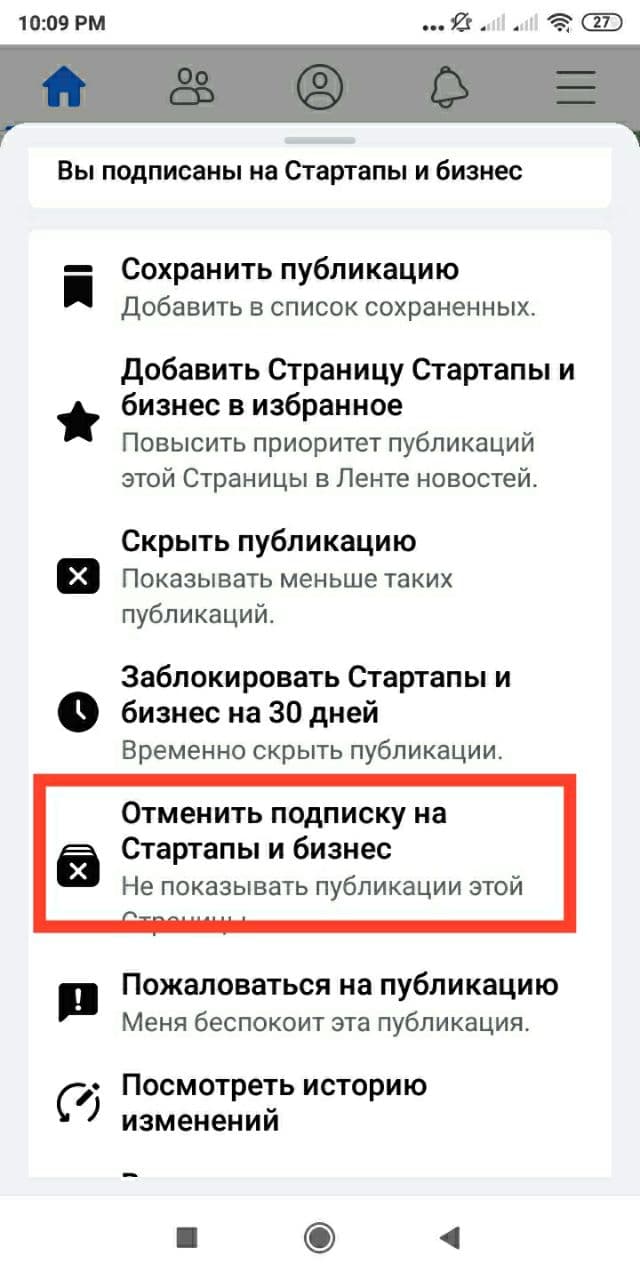На чтение 7 мин Просмотров 2.3к. Обновлено 03.04.2021
Как посмотреть в Фейсбук на кого я подписан? Об этом хотят знать многие пользователи, которые только открывают для себя все привилегии социальной сети. Понятное дело — не всегда ясно, где посмотреть эту информацию. Однако разработчики сделали всё для того, чтобы не запутаться в интерфейсе. Достаточно разобраться в основных элементах управления.
Содержание
- Что такое «Мои подписки»
- Как узнать свои подписки
- На человека
- На страницу
- На группу
- Как отменить подписку
- Кто на вас подписан
- На странице
- В группе
- Гости аккаунта
Что такое «Мои подписки»
Под понятием «Подписки» попадают профили пользователей (сообществ), в которых вы состоите. Делается это следующим образом. Допустим, вам понравилась какая-то группа. Чтобы стать её участником, необходимо зайти в неё и нажать на кнопку «Подписаться».
С этого момента вам доступны:
- рассылка новостей;
- знакомство с людьми по интересам;
- консультация специалистов;
- обновление постов.
Внимание! Если при добавлении нового сообщества, отметить функцию «Приоритет в показе» — эта группа будет в первую очередь делать рассылку. Однако разрешается добавить не больше 30 позиций.
Как узнать свои подписки
После активации аккаунта пользователи вступают во многие группы. В памяти собирается большое количество информации, и вспомнить, куда вы вступили год-два года назад очень тяжело. Так как в ленте новостей приходят самые актуальные новости. Вычислить по ней количество групп очень тяжело. Есть способы гораздо проще.
На человека
В Фейсбук можно подписаться не только на группы. От интересных личностей также получают рассылку. При этом не обязательно состоять в друзьях. Многие звёзды так себя пиарят.
Чтобы узнать, свои подписки на человека в браузерной версии, следует выполнить следующий алгоритм действий.
- Зайти в свой профиль и открыть аватарку левой кнопкой мыши.
- Перейти по ссылке «Друзья».
- Откроется список. Однако – это просто список всех друзей. Дальше необходимо щёлкнуть по кнопке «Подписки».
Появится новый список. Здесь, кроме просмотра можно управлять данными. Например – отписаться от ненужного пользователя.
Для телефона функции ограничены. Приложение не позволяет посмотреть подписки, которые не находятся в друзьях. Для этого следует открыть браузер (на смартфоне) и перейти в полную версию.
Чтобы увидеть подписки на людей в телефоне, следует выполнить следующие шаги.
- Открыть приложение Facebook и зайти под своим логином и паролем.
- Выбрать иконку «Друзья».
- Перейти в категорию «Все друзья».
Готово. В списке будут не только знакомые, но и пользователи, на которых вы подписаны.
На страницу
Со страницами проще. Понравившийся пост автоматически заносится в особую категорию.
Для компьютера нахождение подписок выглядит следующим образом.
- На главной странице соцсети нужно выбрать строку «Страницы».
- В открывшейся категории выбрать раздел «Понравившиеся страницы».
Всё довольно просто и элементарно. В конечном итоге откроется страница со всеми вашими группами.
Внимание! Как с человеком, здесь можно отменить подписку на любую страницу.
В телефоне действия похожи, но немного отличаются.
- Нужно выбрать третий значок слева. Это раздел «Профиль». Нас интересует вкладка «Смотреть раздел «Информация»».
- Дальше листайте почти до самого низа, пока не найдёте пункт «Подписки».
- Тапнув по вкладке «Всё» (напротив категории), откроются все подписки на страницы.
На группу
Осталось только разобраться с группами. В отличие от друзей и страниц сообщества дают больше информации.
Чтобы узнать свои подписки на группы в компьютере, нужно выполнить следующие шаги.
- На главной странице открыть раздел «Группы».
- В левой части экрана будет находиться блок «Ваши группы». Здесь находятся сообщества, на которые вы раньше подписались.
В мобильном телефоне всё немного иначе. При этом новичку не составит труда найти информацию.
Достаточно выполнить ряд несложных шагов.
- Нужно загрузить приложение и попасть на главную страницу.
- Выбрать значок «Группы» (четвёртая иконка слева).
- В верхней части экрана кликнуть по кнопке «Ваши группы».
В открывшемся меню появятся все группы с подписками. Это самый простой способ, который доступен в мобильном приложении.
Как отменить подписку
В будущем можно отказаться от рассылки новостей (от человека, паблика или сообщества). Поэтому следует запомнить. Отказ от подписки приведёт к тому, что все публикации больше не возникнут в ленте. Дружба — останется.
Для отмены подписки в компьютере, нужно выполнить следующее.
- Открыть на главной странице меню (стрелка вниз в правом верхнем углу).
- Выбрать «Настройка и конфиденциальность».
- Кликнуть по вкладке «Настройка ленты новостей».
- Дальше нажать по «Отмена подписки».
- Выбрать человека или сообщество.
В телефоне практически ничего не поменялось. Только вместо стрелки, нужно открыть три горизонтальные полоски и нажать на кнопку «Настройки». В открывшемся меню следует пролистать почти до конца и найти «Настройки ленты новостей». Дальше выбрать «Отменить подписку» и выбрать публикацию, от которой следует отказаться.
Внимание! Если надо временно отписаться от рассылки, можно просто заблокировать на время подписку. Для этого на странице «Настройка ленты новостей» следует выбрать категорию «Временно заблокировать». Для размораживания страницы (группы, человека), нужно зайти в профиль и нажать на кнопку «Заблокировать». Выбрать пункт «Разблокировать» в открывшемся меню.
Кто на вас подписан
Фейсбук — это многофункциональная сеть, которая работает в обоих направлениях. Пользователи могут наблюдать за своими и чужими подписками. То есть, если кто-то на вас подписан – это можно узнать. Услуга полезна для тех, кто ведёт свои страницы или открывает сообщества. Чем больше посетителей, тем выше монетизация.
На странице
Подписчики на странице не просто друзья. Они могут получать рассылку новостей, имеют доступ к публикациям и могут рассматривать контент, к которому есть доступ.
Чтобы в браузерной версии посмотреть список подписчиков страницы, нужно выполнить следующие шаги.
- Открыть главную страницу, клацнуть основное меню (перевёрнутая вниз стрелка в верхнем правом углу).
- Выбрать пункт «Посмотреть свой профиль».
- Найти элемент «Краткая информация» и выбрать строку «Подписчики».
- Список открывается простым нажатием левой кнопки мыши.
Также в качестве второго варианта с главной страницы зайдите в раздел «Друзья». Дальше откройте вкладку «Подписчики».
Внимание! Некоторые элементы будут отсутствовать. Если никто не подписан на вашу страницу.
В мобильной версии существует только один способ узнать всех подписчиков.
- Зайти на главную страницу и открыть иконку своего профиля (четвёртый значок справа). Или открыть контекстное меню (три горизонтальных черты) и нажать вкладку «Посмотреть свой профиль».
- Выбрать строку «Подписчики».
К сожалению, как в браузере, так и в мобильном приложении, взаимодействие со списком ограничено. Например, единой кнопки очистки нет. Приходится взаимодействовать с каждой позицией отдельно.
В группе
Если вы ведёте хотя бы одну группу, необходимо знать о своих потенциальных клиентах. Он этого зависит статус и раскрутка сообщества.
В браузере ознакомиться с подписчиками можно следующим образом.
- Открыть вкладку «Группы» и выбрать нужную (если их несколько).
- Перейти в раздел «Участники».
- Здесь указаны все члены сообщества.
- Однако здесь вперемешку расположены все участники.
- Чтобы найти подписчиков, следует открыть категорию «Все» (чуть ниже списка) и пролистать вниз.
- Там будет находиться блок «Недавно в группе».
Список можно отсортировать по дате. Либо оставить всё как есть.
В мобильном приложении алгоритм поиска подписчиков похож на браузерную версию. Однако на публичных страницах функция недоступна.
Гости аккаунта
Руководство Facebook дорожит своей репутацией. Поэтому надёжно хранит конфиденциальную информацию пользователей. Владелец страницы может узнать данные пользователя только в том случае, если того хочет гость или друг.
Также невозможно посмотреть, кто посещал страницу. Этим пользуются мошенники. Они предоставляют псевдо услуги за определённую плату. Потом, когда получают деньги, исчезают в неизвестном направлении. Либо предлагают скачать сторонний софт, который якобы мониторит пользователей соцсетей. В результате на компьютере появляется целый букет вирусов со всеми вытекающими последствиями.
Поэтому следует помнить:
- информация на странице не отображается в полном объёме;
- каждый пользователь имеет право скрыть свои данные;
- скрытые подписчики будут фигурировать на сервере социальной сети, но в списках они не будут отображаться.
В заключение стоит отметить, что подписки очень важны для каждого пользователя. Соцсеть Фейсбук предоставляет возможность узнать всю необходимую информацию через стандартные инструменты в браузерной версии и мобильном приложении. Однако, если кто-то включил настройки приватности, он является невидимкой для всех участников и групп.
Как посмотреть список подписок на Фейсбук
У Фейсбук есть полезная опция — подписка. Благодаря которой, в новостную ленту попадают публикации тех, на кого вы подписались. Это могут быть новости, фотографии, посты из групп по интересам, публикации интересных вам людей и т.д. Есть два варианта, как посмотреть подписки: для компьютеров и телефонов.
ВАЖНО: подписаться не то же самое, что добавить в друзья. Вы подписываетесь только на уведомления о публикациях пользователей и групп.
На человека
Чтобы узнать, что происходит у другого пользователя в профиле, не обязательно добавлять в друзья, достаточно подписаться на обновления. Чтобы посмотреть, на кого вы подписались, выполните несколько последовательных действий.
С телефона
СПРАВКА: к сожалению, через мобильное приложение получится посмотреть только список друзей.
Откройте приложение на своем гаджете и нажмите на значок двух человечков.
Откроется вкладка с друзьями. Далее алгоритм предложит список тех, кого можете знать или «запросы на добавление в друзья». Выше расположена кнопка «ваши друзья», жмите на нее.
В мобильном приложении Фейсбука, к сожалению, не получится увидеть тех, кто не добавил вас в друзья.
С компьютера
Откройте главную страницу Фейсбук. Вверху поищите маленькое фото рядом с именем вашего профиля. Нажмите на него левой кнопкой мышки.
Далее откроется ваша персональная страница с информацией. Нажимайте на кнопку «друзья».
После появится список с вашими друзьями. Но, чтобы увидеть все подписки, перейдите на вкладку «подписки».
После действий, которые вы выполнили, должен открыться список тех, на кого подписывались.
На страницу
Страница — на первый взгляд, чем-то похожа на профиль пользователя, но в отличие от аккаунтов, она доступна для всех. Была придумана для брендов, компаний, благотворительных мероприятий и т.д.
Теперь, перейдем к следующей теме, как посмотреть подписки на страницы. Вам также нужно выполнить несколько последовательных действий.
С компьютера
Переходите на главную страницу Фейсбука, с левой стороны найдите строчку «страницы» (в случае, если вы часто посещали или заходили через ленту на них).
Если в списке нет графы «страницы», то с левой стороны найдите строку «еще». Кликните на неё левой кнопкой мыши. Вам развернется весь список. Пролистайте вниз и найдите вкладку «страницы».
После вы попадаете в раздел «страницы которыми вы управляете», в случае если вы их создавали.
Если же нет, то сразу попадете в «понравившиеся страницы».
Если сделали все правильно, то вы увидите все страницы, на которые подписались.
Со смартфона
Зайдите в приложение, снизу или сверху экрана найдите значок человека в кружочке, который находится посередине или третьим слева. Нажимайте на него.
Следом откроется ваш профиль. Кликайте — посмотреть раздел «информация».
Пролистайте станицу вниз до раздела «Подписки». Там увидите список со всеми вашими подписками на страницы. Нажмите на графу «все», чтобы увидеть полностью.
Группы
Далее рассмотрим, как увидеть подписки на группы.
С компьютера
На главной странице аккаунта, с левой стороны поищите раздел «Группы». Нажмите на него левой кнопкой мышки.
С левой стороны вы найдете список групп, а с правой стороны будут отображены новости этих сообществ «еще из групп».
Если сделали все правильно, то увидите все группы на которые подписались.
С телефона
Вам нужно снова зайти в приложение. Найдите, снизу или сверху экрана, значок с тремя человечками (айфон), три полоски (андроид). Нажмите на него.
Пролистайте вниз, где увидите графу «группы». Чтобы увидеть весь список, нажмите на эту вкладку. Готово.
СПРАВКА: отменить подписку можете после выполнения всех действий по алгоритму, указанному выше. Но также есть вариант отписаться еще проще.
Как отменить подписку
В любой момент вы можете отказаться от подписки на новости и обновления.
СПРАВКА: при отказе от подписки, все публикации человека, страницы или сообщества больше не будут показываться в ленте. Если вы состоите в друзьях, то просто не будете видеть новые публикации.
Первый вариант
С компьютера
Откройте на главной странице меню, стрелка вниз с правой стороны. Кликните на нее и развернется выпадающий список.
Выберете из списка «настройки и конфиденциальность».
Нажмите на вкладку «настройки ленты новостей».
Далее кликайте на «отмена подписки».
Выберете от кого хотите отписаться.
С телефона
Откройте приложение. На главной странице, сверху или снизу, вы увидите три горизонтальные полоски или точки с правой стороны.
Для Андроид. Листаете в низ до конца и выбираете «настройки и конфиденциальность».
Найдите вкладку «настройки».
Нажмите на нее и листаете вниз до «настройки ленты новостей», кликаете по ней.
Далее, нажимаете на «отмена подписки».
И выбираете, от кого желаете отписаться. Также у соцсети есть функция — временная блокировка, на случай, если нужно временно отписаться по каким-то причинам. Для этого в настройках ленты новостей, выберете вкладку «временно заблокировать». Для отмены блокировки нужно также, как описано выше, зайти в настройки и выбрать «разблокировать».
Второй вариант
С телефона
В ленте новостей нажмите на три точки сверху с права на публикации.
Из выпадающего списка выберите «отменить подписку».
С компьютера
В ленте новостей нажмите на три точки сверху с права на публикации.
Из выпадающего списка выберите «отменить подписку».
ВАЖНО: в этом же списке, вы можете временно заблокировать публикации. Нажмите на «заблокировать…»
Также вы можете посмотреть короткий видео обзор на мобильную версию приложения как посмотреть подписки. В заключение важно отметить, что соцсеть старается давать возможности для удобного использования и общения. Теперь в обновленной версии стало еще легче ориентироваться и отслеживать свои подписки.
Как узнать, на какие страницы я подписан в Фейсбуке?
Социальные сетиГлавная страницаФейсбук
Hanzo Loxar
4 апреля 2017 · 52,2 K
Pedro не совсем прав. Подписки – это то, на каких людей вы подписаны. Это если речь идет о тех людях, которых вы читаете (вы подписаны на них), но с которыми вы не состоите в друзьях. Если я вас правильно понял, то вам нужно нажать “Еще”, а потом “Отметки “Нравится”” – это уже не люди, а страницы, на которые вы подписаны. Пожалуйста!
7,2 K
Комментировать ответ…Комментировать…
Добрый вечер. Перейдите в свой профиль. Нажмите Друзья под фото обложки. Нажмите Еще справа от пункта Друзья. В раскрывающемся меню выберите Подписки. Пожалуйста.
3,9 K
Комментировать ответ…Комментировать…
Фейсбук предлагает своим пользователям такую полезную функцию, как подписка на страницу. Данная опция предоставляет возможность оставаться в курсе последних событий пользователя или группы. В данной статье мы расскажем как в Фейсбук посмотреть на кого я подписан через мобильный телефон и компьютер.
Через мобильное устройство
Подписки в Фейсбук – это те страницы и пользователи, на обновления которых вы подписаны. Ранее, для оформления подписки на страницу в Facebook необходимо было коснуться опции „Нравится“, затем определить в настройках приоритет отображения обновлений и публикаций в ленте новостей.
Теперь для того, чтобы стать подписчиком страницы человека, который не является вашим другом, необходимо в его профиле нажать кнопку „Подписаться“. Затем в выпадающем списке выбрать „По умолчанию“ или „Приоритет в показе“. Если нажать только кнопку „Нравится“, вы автоматически становитесь поклонником этого аккаунта, но важную информацию, касающуюся обновлений вы получать не будете. Это значит, что вас интересует только блог пользователя.
Отобразить список ваших подписок через телефон с операционной системой IOS и Android можно с помощью таких простых действий:
- Запустите мобильное приложение социальной сети на Андроид-устройстве или iPhone:
- Пройдите процедуру авторизации.
- Перейдите во вкладку „Меню“. Владельцам яблочных устройств необходимо нажать значок трех горизонтальных линий, который расположен в нижнем правом углу интерфейса. На устройстве с Android OS она находится в правом верхнем углу экрана.
- Коснитесь своего имени, чтобы перейти на страницу профиля.
- Отыщите раздел „Информация“, затем зайдите в него. После выполненных действий вы окажетесь на странице, где будет доступна информация о ваших подписках. Раздел „Отметки нравится“ – содержит контент о публикациях аккаунтов, которые вас заинтересовали. Кроме того, здесь отображается перечень подписчиков вашего аккаунта, а также список сообществ, участником которых вы являетесь.

Отобразить список пользователей можно, перейдя на сайт Фейсбук через установленный браузер на смартфоне.
Через компьютер
Для того, чтобы узнать информацию об аккаунтах, на которые вы оформили подписку с помощью ПК, необходимо выполнить такой алгоритм действий:
- Зайти на сайт Facebook. В браузерной строке пропишите www.facebook.com, затем нажмите на клавиатуре „Enter“.
- Если не удалось зайти на свою страницу автоматически, введите данные, необходимые для авторизации в социальной сети.
- Коснитесь аватар или никнейма, чтобы перейти в профиль.
- На навигационной панели под фото выберите блок „Друзья“.
- Здесь отображается список ваших друзей, недавно добавленные и новые публикации.
- Кликните курсором по вкладке „Подписки “ или „Ещё“, которая находится в правом конце вкладок.
Если представленная информация оказалась полезной, поделитесь ссылкой на статью с друзьями и коллегами. Вдруг возникнут вопросы по теме, пишите в комментариях ниже.
|
Как посмотреть список моих подписок в фейсбуке?Leser 5 лет назад
Для того ,чтобы узнать на кого вы подписались, необходимо зайти на страничку своего аккаунта на фейсбуке, затем в раздел “друзья”. В разделе “друзья” имеется подраздел “еще”. Нужно направить курсор на “ещё” и появится искомая ссылка “Вы подписаны”. Остается её только открыть… комментировать
в избранное
ссылка
отблагодарить Знаете ответ? |
|
Есть интересный вопрос? Задайте его нашему сообществу, у нас наверняка найдется ответ! |
Делитесь опытом и знаниями, зарабатывайте награды и репутацию, заводите новых интересных друзей! |
Задавайте интересные вопросы, давайте качественные ответы и зарабатывайте деньги. Подробнее.. |
Статистика проекта за месяц
Новых пользователей: 4228
Создано вопросов: 16469
Написано ответов: 39444
Начислено баллов репутации: 931382